
Mục lục:
- Tác giả John Day [email protected].
- Public 2024-01-30 13:31.
- Sửa đổi lần cuối 2025-01-23 15:15.


Ma trận Led này sử dụng thanh ghi dịch chuyển 74HC595 & bộ đếm thập kỷ CD4017, rất đơn giản để thực hiện dự án này nếu bạn làm theo các bước của tôi đưa ra dưới đây Tôi đã đơn giản hóa các bước và giải thích mọi thứ để bạn hiểu rõ hơn.
Xong với buổi nói chuyện bây giờ Cho phép chương trình tiếp tục? ✌️?
Bước 1: Thiết lập PHẦN CỨNG !


Đây là tất cả các bộ phận cần thiết cho dự án này
Bạn có thể mua từ đây Tomson Electronics
ARDUINO NANO
74HC595 ĐĂNG KÝ SHIFT
CD4017 IC DEECADE COUNTER
2N3904 HOẶC 2N2222 TRANSISTOR
ĐIỆN TRỞ 220 OHM
LED 5MM
TRƯỞNG NAM
TRƯỞNG NỮ
MỤC ĐÍCH CHUNG DOT PCB
Bước 2: Thiết lập công việc.




Ghi điểm và chụp ảnh Pcb đã chấm ở kích thước nào bạn cần để tạo ma trận Led của mình. Sử dụng một con dao bút nhọn hoặc thứ tương tự để cắt, sau đó uốn cong tấm bảng để phá vỡ vết cắt… Thật đơn giản?, Tâm trí tuyệt vời ….
Tôi đang sử dụng đèn LED màu xanh lục Với tôi, Để kiểm tra đèn LED, hãy sử dụng dòng điện trở 220ohm với đầu cuối tích cực & tiềm năng điện áp, nếu bạn đang sử dụng điện áp cao hơn 3 vôn. Hoặc Bạn Có Thể Sử Dụng Di Động Nút CR2302 Cho Công Việc Này Nó Sẽ Cung Cấp Đủ Năng Lượng Để Đèn Led Sáng Kiểm Tra Hãy Đảm Bảo Bạn Đã Kiểm Tra Tất Cả Các Đèn LED Trước Khi Hàn Để Tránh Các Đèn LED Bị Trục trặc..
Nếu bạn có nhiều thời gian hơn thì bạn có thể khuếch tán đèn LED bằng cách sử dụng giấy nhám 1500 lưới để nó trở nên hấp dẫn hơn. Tất cả tùy thuộc vào bạn Folks.. Đặt bảng dẫn chấm sao cho hình thành cực âm và cực dương. Một đường thẳng song song Đảm bảo đặt cực dương ở phía trên cùng của bảng chấm. Sau khi hoàn thành, uốn cong các đầu của Led để làm ngắn tất cả các cực dương lại với nhau hoặc bạn có thể sử dụng dây đồng bạc cho công việc này.
Cắt Phần Chì Thừa Sau Khi Rút Ngắn Các Chốt Hàn Bây Giờ Chúng Ta Có Mặt Cực Âm Dùng Một Thanh Thép 3mm Hoặc Một Cây Bút Chì Để Bẻ Cong Đầu Chì Khi Chạm Vào Các Chân Cực Cực Của Đèn Led. Sau đó, cắt lượng chì thừa và hàn chúng tại các điểm. Bây giờ chúng tôi đã hoàn thành khoảng 25% ma trận Led của chúng tôi. Nó luôn là một điều tốt để kiểm tra mọi thứ sau khi hàn. Bây giờ bạn đã áp dụng điện tích âm cho hàng cực dương Led và điện tích dương cho Led Chathode để làm sáng đèn Led.
Vì các đèn LED nằm trong một ma trận nên nếu bạn cần phát sáng đèn Led ở hàng đầu tiên và đèn led ở cột thứ 3 thì áp dụng điện tích âm cho hàng cực dương của hàng đầu tiên và chân catốt ở cột thứ 3. Theo cách đó, hãy kiểm tra tất cả các đèn LED, để hoàn thành việc xây dựng ma trận ……
Bước 3: Gắn dây vào ma trận.




Sau khi cố định các đèn LED vào ma trận để gắn chúng vào bảng điều khiển, chúng ta cần nối dây chúng, đối với điều đó bằng dây Ribbion, chúng ta có 24 đèn LED trong cột và 6 đèn LED trong phần hàng, vậy trong tổng số 6 × 24 đèn LED ma trận sau đó Cố định dây Ribbion để chúng ta có thể nhận được 3 cặp dây từ phần cột trong phần nhiều của 8 Vậy tổng 8 bằng 3 bằng 24
Đây là Cách Chúng Tôi Sắp Xếp Các Dây Cho Cột Của Ma Trận Led. Sau đó Đối với Phần Cột Chúng ta Chỉ Cần Có Sáu Dây Các Đèn LED Hàng được Điều khiển Bằng Bộ đếm Thập kỷ, Nó Có thể Điều khiển Đèn LED Với 6 Chân Vì vậy Thật Dễ dàng Tạo Ma trận Led
Để có kết quả tốt hơn, hãy rút ngắn dây để tạo kết nối với bảng chấm sau đó thiếc dây trước khi hàn sử dụng chất thông lượng cao từ Solderon hoặc bất kỳ thương hiệu nào khác. Đảm Bảo Sửa Dây Đúng Cách Ghi Chú Về Màu Sắc Chúng Tôi Đã Bắt Đầu Hàn Cho Tất Cả Cột Đầu Tiên Kể Từ Khi Chúng Tôi Có 8 Dây Cho Một Cột
Vì sự thoải mái của tôi và tôi đã có một dải dây Ribbion dài nằm xung quanh mà không cần sử dụng, nhỏ hơn để không lãng phí chúng tôi đã sử dụng tất cả chúng cho dự án, bạn có thể sử dụng bất kỳ loại dây nào khác cho mục đích này Hãy chắc chắn sử dụng màu khác Dây như vậy để tránh nhầm lẫn sau này,
Khi chúng tôi kết nối chúng với bảng điều khiển đèn Led. Hãy chắc chắn Kết nối Header Nam hoặc Nữ ở cuối dây của Ma trận Led Để kết nối chúng với Bo mạch điều khiển, Tôi đang sử dụng Header Nữ cho điều đó…
Bước 4: Lập Ban kiểm soát

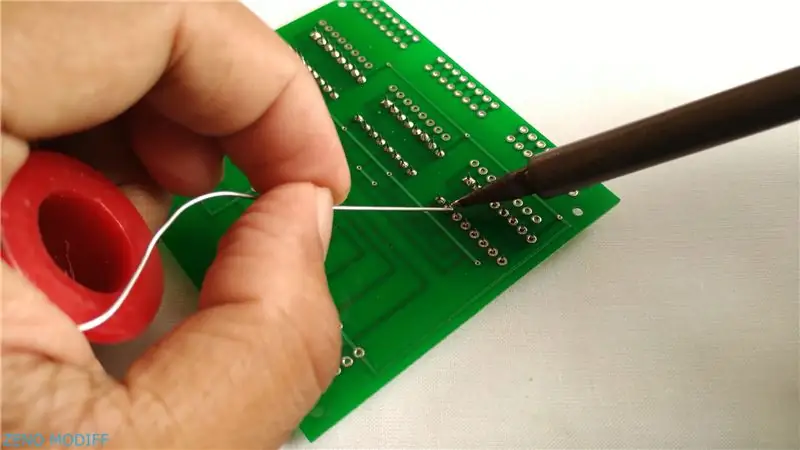

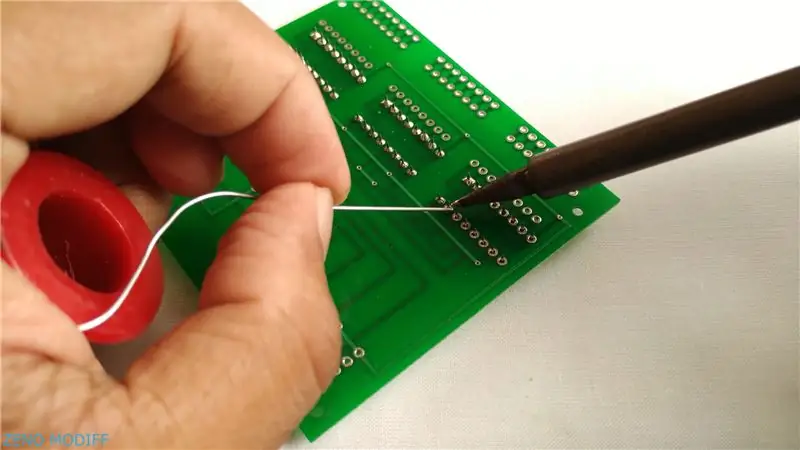
Thêm tệp Gerber từ mô tả vào jlcpcb.com để sản xuất bảng điều khiển. Có rất nhiều cách để có được hình thức cố định Trang web Jlcpcb Bạn có thể thay đổi màu sắc, độ dày, nếu bạn không cần bất kỳ nhu cầu nào thì hãy đặt mọi thứ làm mặc định
Sau đó nhấp chuột vào Lưu vào giỏ hàng và thanh toán Pcb, vì tôi đã sử dụng hình thức giao hàng bình thường để nhận PCB thông qua Bưu điện Trung Quốc, mất khoảng 2 tuần để đến nơi, bằng phương pháp này, chúng tôi có 2 lợi thế đầu tiên là chúng tôi có thể giảm chi phí vận chuyển, Điều thứ hai là chúng ta có thể tránh được việc miễn trừ nghĩa vụ của đảng phái, và đối với tất cả những điều này, chúng ta cần đợi khoảng 2 tuần nữa là chúng ta sẽ nhận được thành quả từ sự chăm chỉ của mình
Các PCB được sắp xếp và đóng gói tốt Đôi khi chúng tôi có thể nhận được một số quà tặng từ Jlcpcb khi chúng tôi đặt hàng PCB
Sau đó tập hợp tất cả các bộ phận như IC, điện trở, tiêu đề, bóng bán dẫn và hàn của chúng từng cái một để hoàn thành bảng
Uống một chút cà phê cho công việc khó khăn của bạn? Nghỉ ngơi một lát ……
Bước 5: Kết nối tất cả cùng nhau



Để tiết kiệm không gian cho dự án này, tôi đang sử dụng Arduino Nano nhưng bạn có thể sử dụng bất kỳ loại hương vị Arduino nào Arduino UNO, MEGA, PROMINI, NANO Mọi thứ hoạt động tốt một cách hoàn hảo nhưng sử dụng hương vị Arduino khác ngoài Arduino NANO có thể là quá mức và sẽ đáng giá một số Bạn, theo như mối quan tâm của tôi là tôi đang sử dụng Nano
Chúng tôi chỉ cần 5 chân kỹ thuật số của Arduino cho dự án này nhưng bạn có thể thoải mái sử dụng bất kỳ chân kỹ thuật số nào khác của Arduino
Cố gắng sửa chữa các dây dẫn đến bảng điều khiển bằng cách đánh số trong PCB với ma trận Led, kết nối chúng với hàng & cột của bảng điều khiển
Và cần phải thay đổi nó trong mã Arduino Thay vào đó, tất cả các liên kết đến tệp phần mềm Gerber và tất cả những thứ khác được đề cập sẽ được cung cấp trong phần cuối của tài liệu hướng dẫn? ✌️
Bước 6: Tải lên mã và kiểm tra Arduino
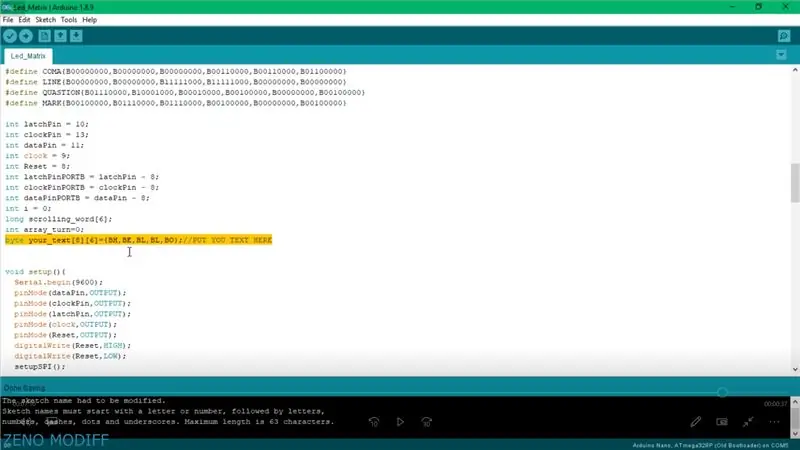

Mở mã Arduino, ở đây chúng tôi có thể hiển thị các ký tự, chữ cái, số và mọi thứ của Coustom mà bạn có thể nghĩ đến việc di chuyển xa hơn, cuộn xuống mã không cần bạn tìm thấy "PUT YOUR TEXT HERE" trong mã Sau đó nhập nội dung bạn cần để hiển thị trên đèn Led Ma trận Đây. Nhưng hãy ghi nhớ một điều - Nhập chữ cái B trước khi có từ để làm ví dụ để hiển thị từ ZENOMODIFF mà chúng ta cần nhập như - BZ, BE, BN, BO, BSPACE, BM, BO, BD, BI, BF, BF Các byte chữ cái Trước đây được lưu trữ trong một mảng, và bây giờ chúng tôi chỉ in nó lần lượt,
Tất cả các đường dẫn chữ cái được chuyển đổi sang dạng nhị phân cho Arduino để tính toán nơi bật và tắt đèn giống như đối với bản năng 0, 1 Chữ cái 1 đại diện cho ánh sáng BẬT và chữ 0 đại diện cho ánh sáng TẮT
Đây là cách các chữ cái được in trên ma trận Led
Bước 7: Khắc phục sự cố & Mẹo…. ???
∆ Nếu Led mờ dần ở hàng hoặc cột thì có thể là do 3 thứ
1 trục trặc của đèn Led do quá nhiệt trong khi hàn
2 Giá trị của điện trở có thể bị đặt sai vị trí
3 mối nối hàn kém
∆ Ma trận Led đầy đủ không hiển thị bất cứ điều gì ngay cả sau khi tải lên mã Có thể có 3 điều
1 Kiểm tra các kết nối của bảng mạch PCB Hãy lưu ý về các chân Arduino và các chân tiêu đề được kết nối với Pcb có giống nhau không
2 Có thể Ic bị đặt sai vị trí Kiểm tra đánh dấu của Ic và lắp lại
3 Dây có thể bị đứt từ bên trong Kiểm tra tính liên tục của tất cả các dây
∆ Các chữ cái được hiển thị lộn ngược trong ma trận Led có thể có 1 thứ
1 Điều này có thể được thay thế bằng cách chuyển các kết nối lớp của ma trận Led
∆ Mã Arduino không được tải lên do lỗi đồng bộ hóa SK500 Có thể có 1 điều
1 Cài đặt trình điều khiển Arduino Nano theo hệ điều hành của bạn
∆ Ngay cả khi bạn gõ các chữ cái để hiển thị các ký tự trong mã ma trận Led và tải lên nhưng nó không hiển thị bất kỳ thứ gì có thể có 1 thứ
1 Nhập ký tự B sau mỗi từ để biết thêm thông tin Kiểm tra bước 6
Đây là tất cả các lỗi có thể xảy ra mà bạn có thể bỏ qua trong quá trình thực hiện dự án này nếu bạn có thêm bất kỳ lỗi hoặc câu hỏi nào
Để lại bản phát lại tới [email protected] Sẽ phát lại sau 1 ngày có thể
Bước 8: Mã Arduino, Tệp Pcb Gerber
Mã Arduino
Tệp định dạng
Jlcpcb
Đề xuất:
Kiểm tra Arduino trần, với phần mềm trò chơi sử dụng đầu vào điện dung & đèn LED: 4 bước

Thử nghiệm Arduino Trần, Với Phần mềm Trò chơi Sử dụng Đầu vào Điện dung & Đèn LED: " Push-It " Trò chơi tương tác sử dụng bảng Arduino trần, không cần bộ phận bên ngoài hoặc dây dẫn (sử dụng đầu vào 'cảm ứng' điện dung). Hình trên cho thấy nó chạy trên hai bo mạch khác nhau. Để nhanh chóng chứng minh / v
Ma trận LED RGB 64x32 với Arduino Mega: 6 bước

Ma trận LED 64x32 RGB Với Arduino Mega: Tôi rất thích học cách sử dụng ma trận LED và đèn LED định địa chỉ. Họ rất vui khi bạn tìm ra cách nó kết hợp với nhau. Tôi đã tổng hợp hướng dẫn này giải thích từng bước một cách đơn giản và mạch lạc để những người khác học hỏi. Vì vậy, hãy tận hưởng. Lê
Pong Tennis Với Ma trận LED, Arduino và Cần điều khiển: 5 bước (có Hình ảnh)

Pong Tennis With LED Matrix, Arduino và Joysticks: Dự án này dành cho người mới bắt đầu cũng như những người mày mò có kinh nghiệm. Ở mức cơ bản, nó có thể được thực hiện với một breadboard, dây jumper và được gắn vào một mảnh vật liệu phế liệu (tôi đã sử dụng gỗ) bằng Blu-Tack và không có hàn. Tuy nhiên, tiến bộ hơn
Kết nối ma trận Arduino Led với Utsource: 9 bước (có hình ảnh)

Kết nối ma trận LED Arduino với Utsource: Ma trận LED hoặc màn hình LED là một dạng màn hình ma trận điểm lớn, có độ phân giải thấp, hữu ích cho cả hiển thị thông tin công nghiệp và thương mại cũng như giao diện người-máy theo sở thích. Nó bao gồm một ma trận diode 2-D với catho của chúng
Điều khiển mảng ma trận LED với Arduino Uno (Mặt robot được hỗ trợ bởi Arduino): 4 bước (có hình ảnh)

Điều khiển mảng ma trận LED bằng Arduino Uno (Mặt robot được hỗ trợ bởi Arduino): Hướng dẫn này cho biết cách điều khiển một mảng ma trận LED 8x8 bằng Arduino Uno. Hướng dẫn này có thể được sử dụng để tạo một màn hình đơn giản (và tương đối rẻ) cho các dự án của riêng bạn. Bằng cách này, bạn có thể hiển thị các chữ cái, số hoặc hình ảnh động tùy chỉnh
